Gmail通知を受け取らない? 修正する10の方法
公開: 2020-12-08Gmailは、おそらく世界で最も人気のあるWebベースのメールアプリです。 嫌いなものは何ですか? 十分なスペース、スマートメールボックス、およびGoogleの他のツールスイートとの優れた統合。
通知の受信を停止するまでは、すばらしいサービスです。 以前のようにGmailの通知が届かない場合は、以下のヒントのいずれかを使用すると、すぐにループに戻ることができます。
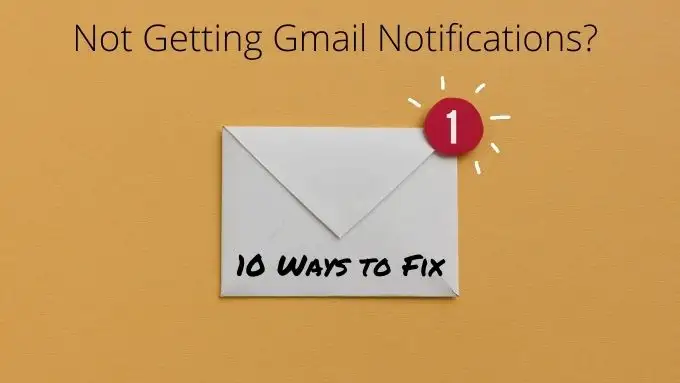
デスクトップブラウザを更新する
デスクトップシステムのGmail通知はブラウザによって処理されるため、Gmail通知を受け取らないことが原因である可能性があります。 したがって、最初に試してみたいのは、アップデートまたはホットフィックスを確認することです。
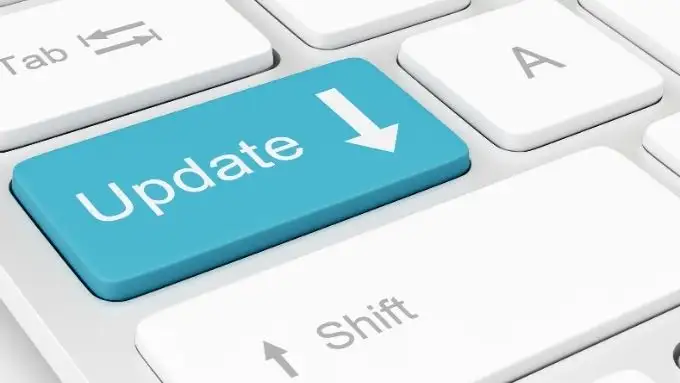
ブラウザ(またはWebアプリ)の更新により、一部の機能との互換性が失われることがあります。 これは通常、ブラウザのアップデートで非常に迅速に対処されます。
別のブラウザを使用して、容疑者としてChromeを排除します
通知が機能しない理由は、Chromeに問題があることが原因である場合があります。 通知は、Opera、Brave Browser、MicrosoftEdgeなどの他のChromiumベースのブラウザで機能するはずです。
Gmailの通知を受け取らないブラウザに関係なく、これらの他のブラウザのいずれかをしばらく試してみてください。 Gmailの通知が表示されるようになると、問題は最初に使用していたブラウザにのみあることがわかります。 ブラウザを再インストールまたは更新してみてください。
Gmailアプリを更新または再インストールする

Gmailアプリまたはそのデータに問題が発生する場合があります。 Gmailアプリの奇妙な動作を修正する最も簡単な方法は、アップデートを確認するか、アプリをアンインストールしてから、PlayストアまたはAppStoreから新しいコピーを再インストールすることです。
お使いの携帯電話またはコンピューターを更新します
Gmailアプリの更新または再インストールが機能しない場合は、携帯電話、タブレット、またはコンピューターに保留中の更新があるかどうかを確認してください。 どちらの方法でもデバイスを最新の状態に保つ必要があるため、これは、期限切れのメンテナンスを実行するための良い言い訳と考えてください。
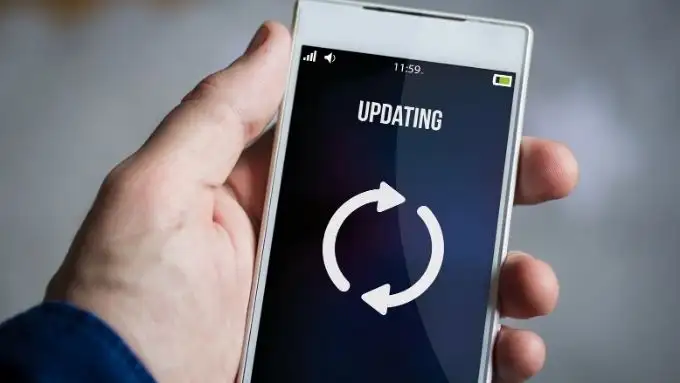
これにより、ブラウザまたはアプリが更新された場合の問題が修正される可能性がありますが、まだ更新されていないオペレーティングシステムの新機能が必要です。
Chromeでデスクトップ通知を再確認する
デスクトップシステムでは、Gmailの通知を確実に受け取るための基本的な最初のステップは、ブラウザでデスクトップ通知設定を確認することです。 これは、7、8.1および10を含むすべての新しいバージョンのWindowsに適用されます。特にネイティブのWindows 10デスクトップ通知に問題がある場合は、次のセクションに進んでください。
特にGmail通知の場合、それらがアクティブ化されていることを確認するために行うべきことは次のとおりです。
- Gmailを開く
- [設定]を選択します
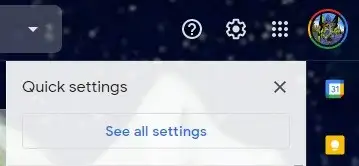
- [すべての設定を表示]を選択します
- デスクトップ通知セクションまでスクロールします

このセクションでは、いくつかの選択肢があります。 デフォルトでは、これらの通知はオフになっていますが、2つの異なる方法でオンに切り替えることができます。
最初のオプションは、新しいメッセージの通知をオンにすることです。 それは簡単に思えますが、Gmailは受信トレイカテゴリシステムを使用しています。 したがって、このオプションは、「プライマリ」メールボックスに到着したメッセージについてのみ通知します。
もう1つのオプションは、「重要」とマークされたメールの通知をオンにすることです。 この方法では、Gmailが特定のメッセージが重要であると判断した場合、またはGmailフィルターを使用してそのメッセージを重要に設定した場合にのみ通知を受け取ります。
WindowsでChromeデスクトップのGmail通知を受け取らない
Windows 10は、アプリケーションが通知を送信できる統合アクションセンターを提供します。 通常、Gmailの通知はそこに表示されるので、受信したメッセージの概要を確認できます。 何らかの理由でWindows10アクションセンターでGmail通知を受け取らなくなった場合は、次のようにします。
- Chromeを開き、 chrome:// flags /#enable-native-notificationsと入力します。 次に、 Enterキーを押します。
- [ネイティブ通知を有効にする]の横で、ドロップダウンメニューの使用に関するオプションを切り替えます。

- Chromeを再起動します。ポップアップする[再起動]ボタンを使用できます。
- 次に、[スタート]ボタン、 [設定]の順に選択します。
- [システム] 、[通知とアクション]の順に選択します。
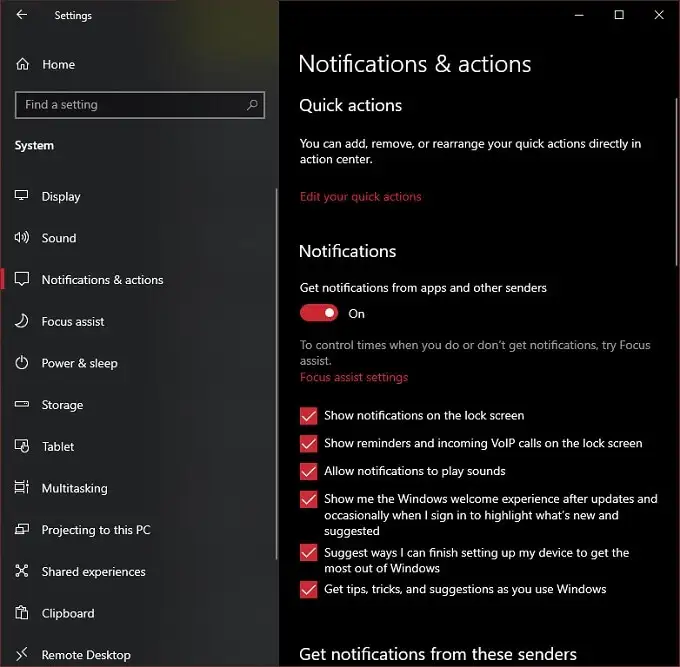
- [これらの送信者からの通知を受け取る]というラベルの付いたセクションで、GoogleChromeスイッチをオンの位置に切り替えます。
- 次に、 GoogleChromeエントリ自体を選択します。
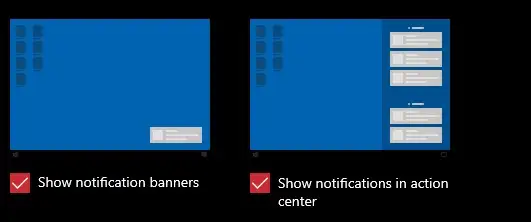
- このページでは、Chromeからの通知の動作をカスタマイズできます。 ここで最も重要な設定は、「アクションセンターに通知を表示する」です。 これが「オン」に設定されていることを確認してください。
すべてがうまくいけば、アクションセンターでGmailの通知を受け取るはずです。 フォーカスアシストが有効になっていないことを確認してください。 このWindows機能は、ほとんどすべてのアラートを無効にして、中断することなく作業または再生できるようにします。

AndroidとiOSのグローバル通知設定を確認してください
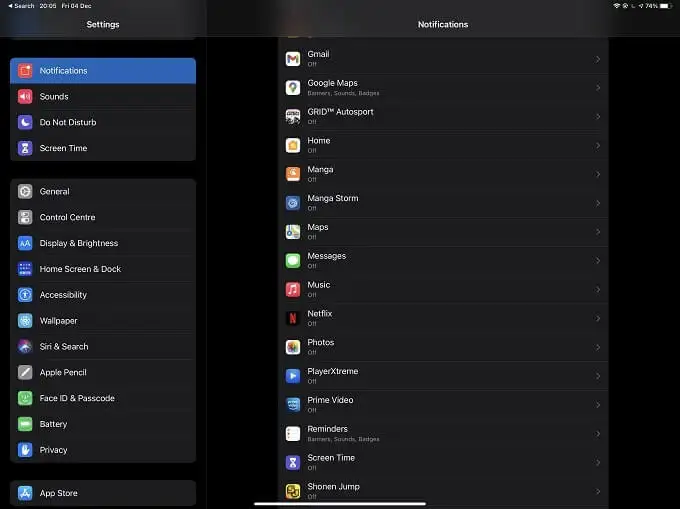
AndroidとiOSの両方で、通知の処理方法のグローバル設定を変更できます。 特にGmailの通知が欠落しているのではなく、システムレベルの通知設定が正しくない可能性があります。 たとえば、iOSまたはAndroidで、すべての通知が無効になっているか、デバイスの「サイレント」モードが誤ってアクティブになっている可能性があります。
Gmailにプッシュ通知の権限があることを確認する
プッシュ通知は、ほとんどのモバイルオペレーティングシステムおよびデバイスの機能です。 AndroidとiOSはどちらも、アプリごとにプッシュ通知を管理します。
使用しているオペレーティングシステムに関係なく、 [設定]> [通知]で確認してください。 次に、Gmailアプリのセクションを探し、プッシュ通知を送信する権限があることを確認します。
Gmailをデフォルトのメールアプリケーションとして設定する
iOSまたはAndroidのどちらを使用している場合でも、特定のアプリを、メールの処理などの特定の種類のタスクのデフォルトアプリとして割り当てることができます。
iOSでは、 [設定]に移動し、左側のペインでGmailを探します。 Gmailのオプションで、[デフォルトのメールアプリ]を選択し、Gmailの横に青いチェックマークが付いていることを確認します。

Android10のプロセスも同様です。 [設定]> [アプリ]に移動します。 次に、 [Gmail]> [デフォルトに設定]を選択します。 ここでは、Gmailが特定のアクションを実行するためのデフォルトのアプリケーションとして設定されているかどうかを確認できます。
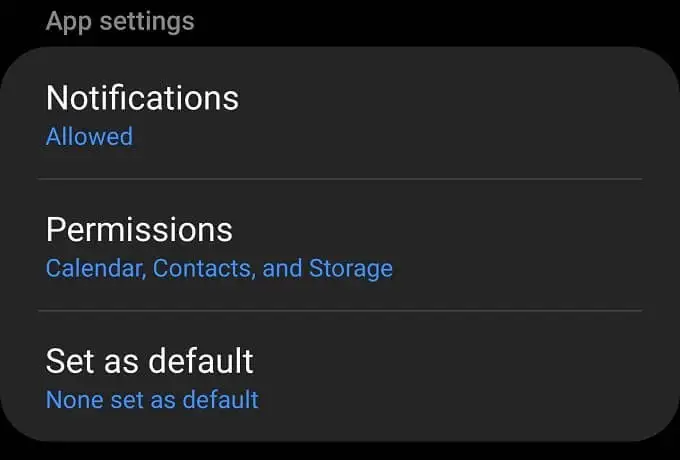
Gmailアプリが同期していることを確認します
Gmailの通知が届かないもう1つの理由は、そもそもデバイスで新着メールが届かないことです。 場合によっては、何らかの理由でGmailの同期が中断されることがあります。 幸いなことに、同期ステータスを確認し、必要に応じて再起動するのは非常に簡単です。
iOSで、 Gmailアプリを開き、メニューを選択します。 次に、[設定]を選択し、アカウントを選択してから、[設定の同期]を選択します。 これで、同期する日数を選択するだけです。

Androidで、 Gmailアプリを開き、メニューを選択します。 次に、[設定]を選択し、アカウントを選択して、[ Gmailの同期]が選択されていることを確認します。
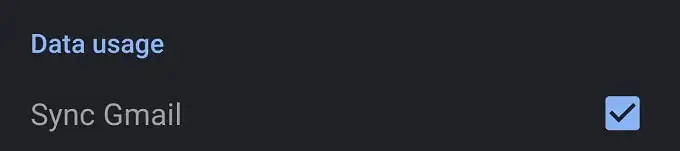
メッセージを伝える
すべてが計画どおりに進んだら、Gmailの通知が戻ってくるはずです。 それでもGmailの通知が届かない場合は、もっとわかりにくい原因が考えられます。 Googleのサポートに連絡する時期かもしれません。
そうは言っても、問題の原因を絞り込むのはそれほど難しいことではありません。 1つのデバイスに固有の場合、ほとんどの場合、アプリまたはオペレーティングシステムの通知設定になります。
